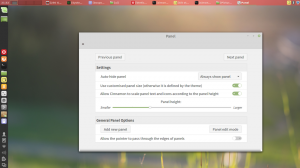Windows Terminal Preview 1910 lanzado con nuevas características
Windows Terminal, una nueva aplicación de terminal para usuarios de línea de comandos que tiene muchas características nuevas que incluyen pestañas, un motor de procesamiento de texto basado en DirectWrite / DirectX acelerado por GPU, perfiles y más. Windows Terminal usa la sintaxis de la versión de Windows, así que aquí está la versión de octubre de 2019 (1910).
Windows Terminal es completamente de código abierto. Gracias a la nueva consola con pestañas, permite organizar instancias de Símbolo del sistema, Potencia Shell, y Subsistema de Windows para Linux juntos en una sola aplicación.
La aplicación viene con un ícono que recuerda a nuevos Iconos de Office y OneDrive, que refleja la visión de diseño moderno de Microsoft conocida como 'Diseño fluido'.
Microsoft es soltando una nueva versión de Windows Terminal a través de Microsoft Store. Los cambios clave de Windows Terminal Preview 1910 incluyen.
UI actualizada
¡La Terminal ahora tiene pestañas aún mejores! los TabView de WinUI utilizado en la Terminal se ha actualizado a la versión 2.2. Esta versión tiene un mejor contraste de color, esquinas redondeadas en el menú desplegable y separadores de pestañas. Además, cuando demasiadas pestañas llenan la pantalla, ahora puede desplazarse por ellas con los botones:
La barra de pestañas replica el comportamiento de Microsoft Edge.
Perfiles dinámicos
Windows Terminal ahora detecta automáticamente cualquier subsistema de Windows para Linux (WSL) distribución instalada en su máquina junto con PowerShell Core. Si instala alguno de estos después de esta actualización de la Terminal, ¡aparecerán en su archivo profiles.json!
Nota: Si no desea que aparezca un perfil en su menú desplegable, puede configurar "oculto" para cierto en su archivo profiles.json.
"oculto": verdadero
Configuración en cascada
¡La Terminal ahora tiene un modelo de configuración mejorado! Se envía con un archivo defaults.json con todas las configuraciones predeterminadas incluidas. Si desea ver lo que se incluye en el archivo de configuración predeterminada, puede mantener presionada la tecla Alt y haga clic en el botón de configuración en el menú desplegable. Este archivo es un archivo generado automáticamente y los cambios realizados en el archivo se ignoran y se sobrescriben. Su propio archivo profiles.json es donde puede agregar tantas configuraciones personalizadas como desee.
Si agrega un nuevo perfil, esquema, enlace de clave o configuración global en su profiles.json, se tratará como una configuración adicional. Si crea un nuevo perfil cuyo GUID coincide con uno existente, su nuevo perfil anulará el anterior. Si hay un enlace de clave predeterminado incluido en el archivo defaults.json que le gustaría liberar, puede establecer ese enlace de clave en nulo en su profiles.json.
{
"comando": nulo, "teclas": ["ctrl + shift + w"]
}
Nueva configuración de lanzamiento
¡Ahora puede configurar la Terminal para que se inicie maximizada o establecer su posición inicial! La configuración de la Terminal para que se inicie como maximizada se puede hacer agregando la configuración global "launchMode". Esta configuración acepta "defecto" o "maximizado".
"launchMode": "maximizado"
Si desea establecer la posición inicial de la Terminal, puede agregar "posición inicial" como escenario global. Esta propiedad acepta una cadena con las coordenadas X e Y separadas por una coma. Por ejemplo, si desea que la Terminal se inicie en la parte superior izquierda de su pantalla principal, debe agregar lo siguiente a su profiles.json:
"initialPosition": "0,0"
Nota: Si está utilizando varios monitores y le gustaría configurar la Terminal para que se inicie a la izquierda o por encima de su monitor principal, tendrá que utilizar coordenadas negativas.
Corrección de errores
- Ahora puede hacer doble clic en la barra de pestañas para maximizar la ventana.
- Se ha solucionado uno de los principales errores que causaban problemas de nueva línea al copiar y pegar.
- La copia HTML ya no deja el portapapeles abierto.
- Ahora puede utilizar nombres de fuentes de más de 32 caracteres.
- Ya no hay corrupción de texto cuando se ejecutan dos pestañas al mismo tiempo.
- Mejoras generales de estabilidad.
Coge la aplicación aquí:
Terminal de Windows en Microsoft Store